HUAWEI MateBook E筆記本u盤怎么安裝win7系統(tǒng) 安裝win7系統(tǒng)操作方法分享
HUAWEI MateBook E筆記本設(shè)計(jì)細(xì)節(jié)追求進(jìn)一步極致,甚至可以征服顏控以外對(duì)品質(zhì)有所要求的移動(dòng)辦公一族。性能不是它的賣點(diǎn),而易用性與續(xù)航能力才是這類產(chǎn)品所追求的。建議大家選擇酷睿i5版本,畢竟其性能能夠到達(dá)足以應(yīng)付主流辦公娛樂(lè)的級(jí)別。那么這款筆記本如何一鍵u盤安裝win7系統(tǒng)?下面跟小編一起來(lái)看看吧。

1、首先將u盤制作成u盤啟動(dòng)盤,接著前往相關(guān)網(wǎng)站下載win7系統(tǒng)存到u盤啟動(dòng)盤,重啟電腦等待出現(xiàn)開(kāi)機(jī)畫面按下啟動(dòng)快捷鍵,選擇u盤啟動(dòng)進(jìn)入到大白菜主菜單,選取【02】大白菜win8 pe標(biāo) 準(zhǔn)版(新機(jī)器)選項(xiàng),按下回車鍵確認(rèn),如下圖所示:

2、在pe裝機(jī)工具中選擇win7鏡像放在c盤中,點(diǎn)擊確定,如下圖所示:.
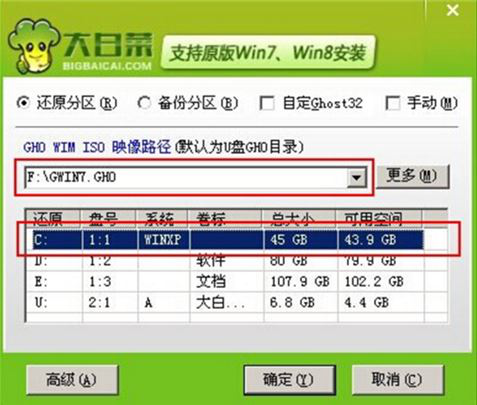
3、此時(shí)在彈出的提示窗口直接點(diǎn)擊確定按鈕,如下圖所示:
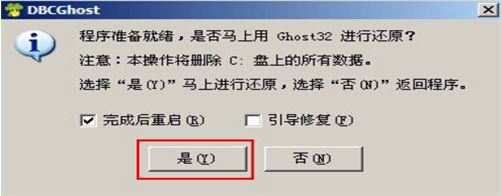
4、隨后安裝工具開(kāi)始工作,我們需要耐心等待幾分鐘, 如下圖所示:
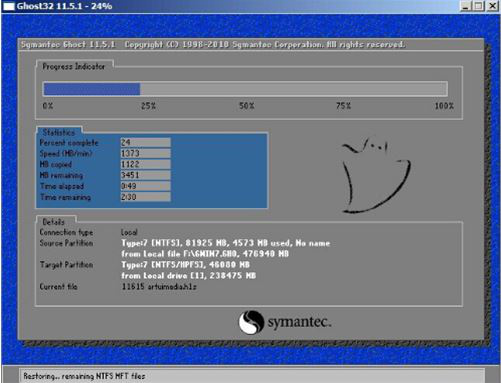
5、完成后,彈跳出的提示框會(huì)提示是否立即重啟,這個(gè)時(shí)候我們直接點(diǎn)擊立即重啟就即可。
.
6、此時(shí)就可以拔除u盤了,重啟系統(tǒng)開(kāi)始進(jìn)行安裝,我們無(wú)需進(jìn)行操作,等待安裝完成即可。
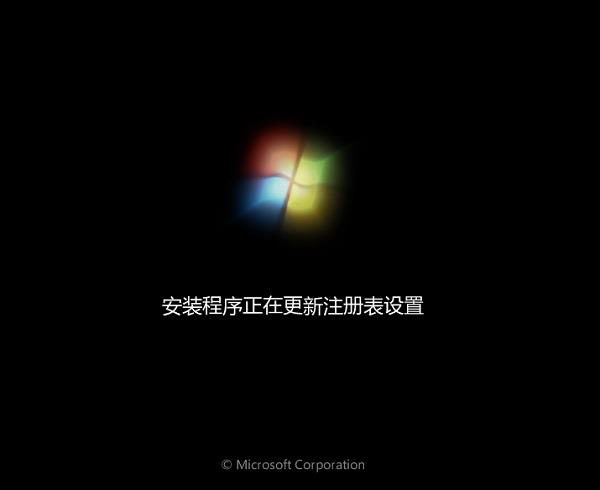
華為相關(guān)攻略推薦:
華為nova3刪除的照片怎么恢復(fù)_華為nova3恢復(fù)刪除照片方法教程
華為游戲中心怎么關(guān)閉懸浮窗?關(guān)閉懸浮窗方法分享
華為nova3怎么打開(kāi)usb調(diào)試_華為nova3打開(kāi)usb調(diào)試方法教程
以上就是HUAWEI MateBook E筆記本如何一鍵u盤安裝win7系統(tǒng)操作方法,如果HUAWEI MateBook E筆記本的用戶想要安裝win7系統(tǒng),可以根據(jù)上述操作步驟進(jìn)行安裝。
相關(guān)文章:
1. 裝機(jī)大師怎么重裝系統(tǒng)WIN7 裝機(jī)大師一鍵重裝系統(tǒng)步驟教程2. win10系統(tǒng)始終以管理員身份運(yùn)行如何設(shè)置3. 如何用u盤安裝win11系統(tǒng)?教你用u盤安裝win11系統(tǒng)教程4. 教你修煉Windows運(yùn)行命令的七種暗器5. 偷天換日注冊(cè)表里玩隱藏6. 啟動(dòng)Autodesk Desktop Licensing Service時(shí)出現(xiàn)錯(cuò)誤1067:進(jìn)程意外終止怎么辦7. 用注冊(cè)表關(guān)閉U盤autorun功能禁止U盤自動(dòng)播放8. 微軟 Win11 首個(gè) Canary 預(yù)覽版 25314 推送 附更新內(nèi)容和升級(jí)方法9. Win10不會(huì)升級(jí)Win11怎么辦?Win10升級(jí)Win11教程10. Win10原版鏡像怎么用PE安裝 PE安裝Win10原版鏡像教程

 網(wǎng)公網(wǎng)安備
網(wǎng)公網(wǎng)安備